Preguntar a Copilot acerca de cambios recientes en sus registros de ventas
Pida a Copilot que le ponga al día de los últimos cambios en sus registros de ventas, que obtenga una lista de los registros que le fueron asignados o que enumere cualquier cambio en sus cuentas, clientes potenciales y oportunidades. Puede utilizar instrucciones predefinidas o hacer preguntas en lenguaje natural. Este artículo describe algunas de las indicaciones predefinidas que puede utilizar para realizar preguntas a Copilot. Obtenga más información sobre cómo chatear con Copilot en lenguaje natural.
Novedades en mis registros de ventas
Utilice esta opción para obtener una lista de registros de ventas que se actualizaron recientemente.
Seleccione el icono de destello (
 ), seleccione Hacer preguntas>Novedades de mis registros de ventas y luego seleccione Introducir.
), seleccione Hacer preguntas>Novedades de mis registros de ventas y luego seleccione Introducir.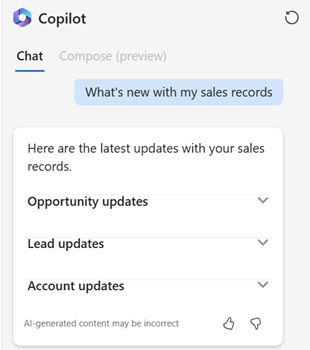
Copilot obtiene la lista según las siguientes condiciones:
- Los registros son de los siguientes tipos: Cuenta, Cliente potencial y Oportunidad.
- Los registros se actualizaron en los últimos siete días.
- Los registros son de su propiedad. En el caso de los registros de cuentas, los registros son propiedad suya o de su equipo.
- Los campos que se actualizaron están configurados por su Administrador . Si ha actualizado campos distintos de los configurados, esos registros no aparecerán en la respuesta.
- Si un tipo de registro tiene más de cinco registros, Copilot selecciona los cinco registros que se actualizaron más recientemente.
Pase el cursor sobre un registro de la lista y seleccione Obtener actualizaciones para ver todos los cambios realizados en el registro en los últimos siete días.
Recién asignados a mí
Copilot puede ayudarle a mantenerse al tanto de su cartera mostrándole una lista de cuentas, clientes potenciales y oportunidades que se le asignaron en los últimos 15 días.
Abra Copilot, seleccione el icono de brillo (![]() ), seleccione Hacer preguntas>Qué se me ha asignado recientemente y seleccione Introducir.
), seleccione Hacer preguntas>Qué se me ha asignado recientemente y seleccione Introducir.
Obtener cambios recientes
Copilot puede ayudarle a ponerse al día sobre cualquier actualización de sus registros de cuentas, clientes potenciales u oportunidades en los últimos siete días o desde la última vez que inició sesión.
La lista de cambios recientes se obtiene del historial de auditoría del registro. Si no aparece la lista de cambios, pídale a su Administrador que active la auditoría y le conceda acceso al historial de auditoría . ...
Seleccione el icono de destello (
 ), seleccione Formular preguntas>Qué ha cambiado para el tipo de registro y seleccione Introducir.
), seleccione Formular preguntas>Qué ha cambiado para el tipo de registro y seleccione Introducir.- Cuando se abre un registro, Copilot muestra la lista de cambios recientes.
- Cuando está en la vista de cuadrícula, Copilot enumera los registros para los cuales tiene acceso de lectura. Pase el cursor sobre un registro y seleccione Obtener actualizaciones.
Para obtener la lista de cambios en una oportunidad, un cliente potencial o una cuenta específicos, escriba / y comience a escribir el nombre de la oportunidad, el cliente potencial o la cuenta.
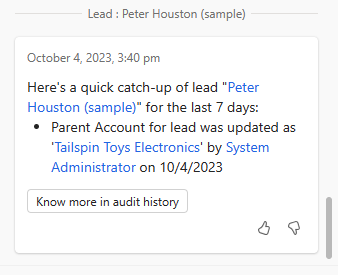
Para obtener más información sobre la información o actividad actualizada, seleccione Más información en el historial de auditoría.
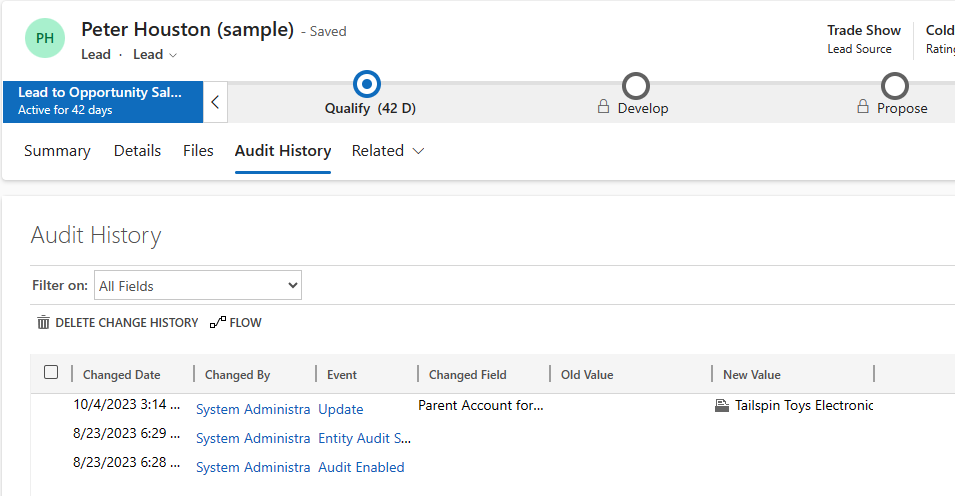
¿Desea ver los cambios recientes en diferentes campos?
Copilot resume las últimas 10 actualizaciones del registro del historial de auditoría, para los campos configurados por su administrador. Sin embargo, es posible que desee mantenerse actualizado sobre los cambios en otros campos que sean más importantes para usted. Trabaje con su Dynamics 365 Sales Administrador para agregar esos campos a la configuración .
Tenga en cuenta que estos campos se establecen a nivel de organización. Asegúrese de que todo su equipo de ventas esté de acuerdo con los 10 campos principales que son más relevantes para su negocio.